Se vuoi dare vita e sapore al video che hai girato, è il momento di applicare l'effetto video inverso. Questo effetto video è utile quando si mostrano trucchi o si eseguono animazioni avanzate. Ecco perché lo vedrai nei video in cui le persone cercano di ritrarre l'assemblea dei vendicatori. Verrà girato un video opposto alla scena reale. Quindi, questo effetto verrà applicato per ritrarre la scena reale.
Inutile dire che è un effetto di tendenza in questi giorni. Nel frattempo, invertire i video online. Ti copriamo le spalle! Questo post ti insegnerà come video inversi online con Kapwing. Inoltre, se gli strumenti online sono diversi dalle tue cose, viene fornita un'alternativa migliore. Dai un'occhiata ai paragrafi seguenti per saperne di più.
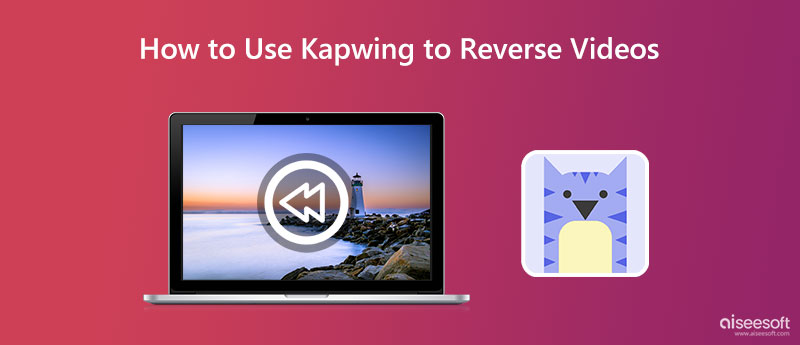
Se vuoi invertire un film o un video dall'interfaccia del tuo browser ma non vuoi installare alcun software aggiuntivo, Kapwing è un'ottima soluzione da utilizzare. Il programma può aiutarti a riprodurre i tuoi video all'indietro con il suo effetto video di riavvolgimento. Con un solo clic, puoi invertire i tuoi video. Puoi modificare alcune impostazioni se ci sono ancora alcuni elementi che necessitano di ulteriore isolamento.
Per non parlare del fatto che puoi combinare questo effetto con una serie di altre funzionalità di Kapwing, tra cui il taglio, l'alterazione del volume, l'aggiunta di testo, l'applicazione di animazioni e molte altre opzioni. Mira a fornire ai creatori strumenti rapidi e facili da usare e a semplificare la vita di ogni appassionato di video. D'altra parte, ecco un tutorial per Kapwing su come invertire i video:
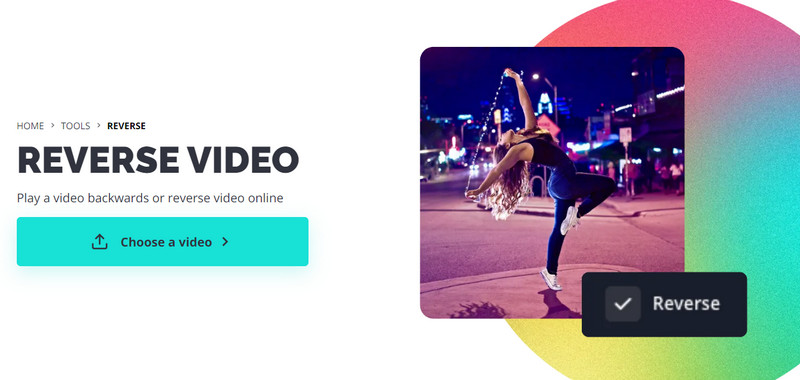
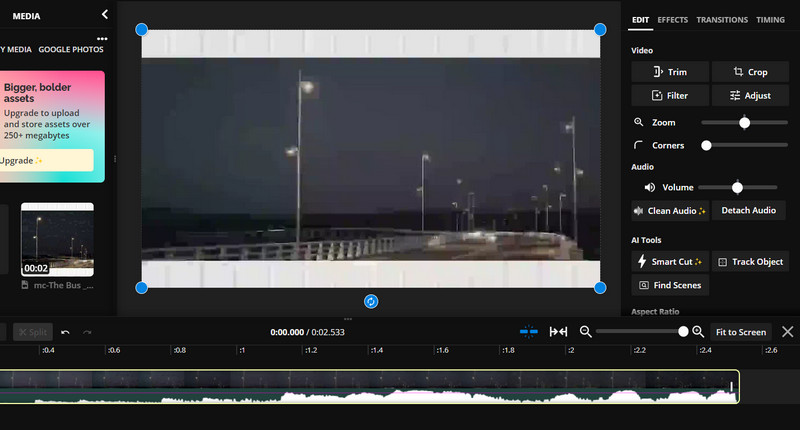
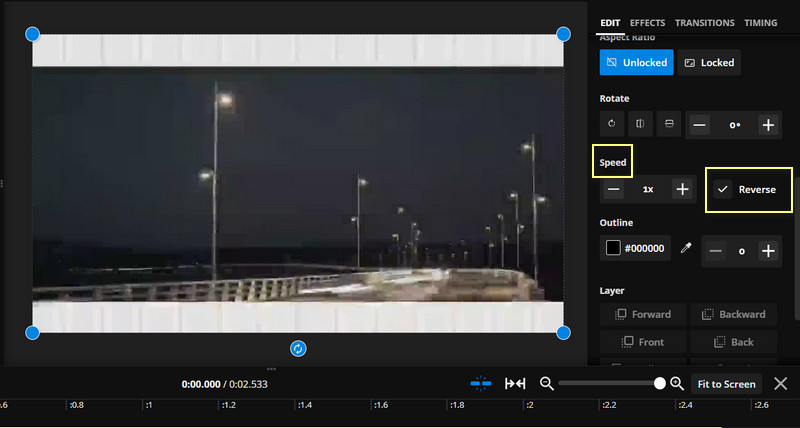
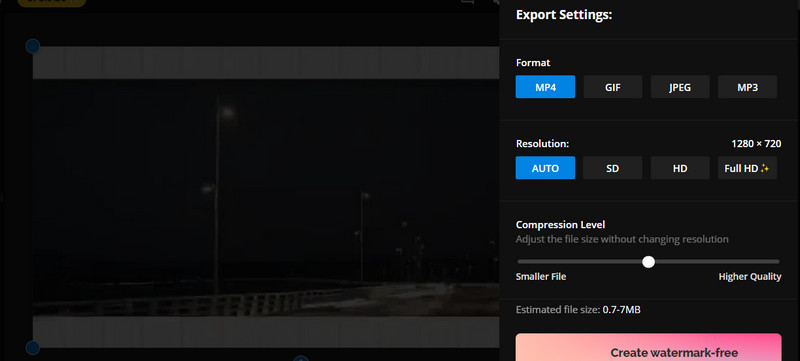
Kapwing è davvero un ottimo strumento online per l'editing di video. Il problema principale che abbiamo con questo programma è che ha bisogno di una connessione Internet affidabile e buona. Inoltre, lascia una filigrana sui video esportati. Pertanto, se vuoi lavorare senza interruzioni con o senza una connessione Internet e desideri che i tuoi video siano privi di watermark, Video Converter Ultimate di Aiseesoft è un'alternativa migliore.
Funziona su computer Windows e Mac. Inoltre, il processo di inversione dei video è semplice. Inoltre, non ci sono configurazioni complicate che devi modificare per applicare l'effetto video di riavvolgimento. In altre parole, è semplice. Inoltre, è anche in grado di gestire gli altri problemi di editing video. Può anche tagliare, convertire, unire video e molto altro. Ecco i passaggi su come l'alternativa a Kapwing inverte i video.
Sicuro al 100%. Nessuna pubblicità.
Sicuro al 100%. Nessuna pubblicità.
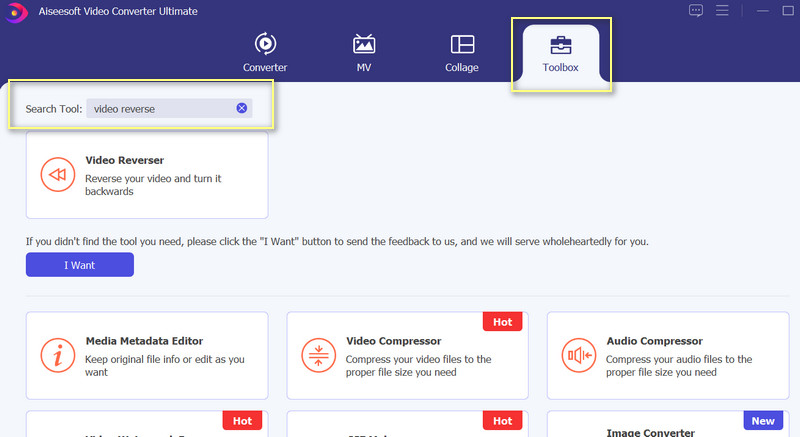
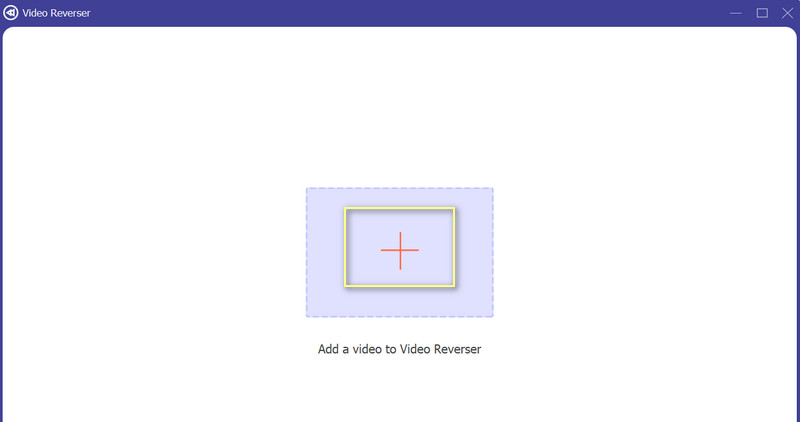
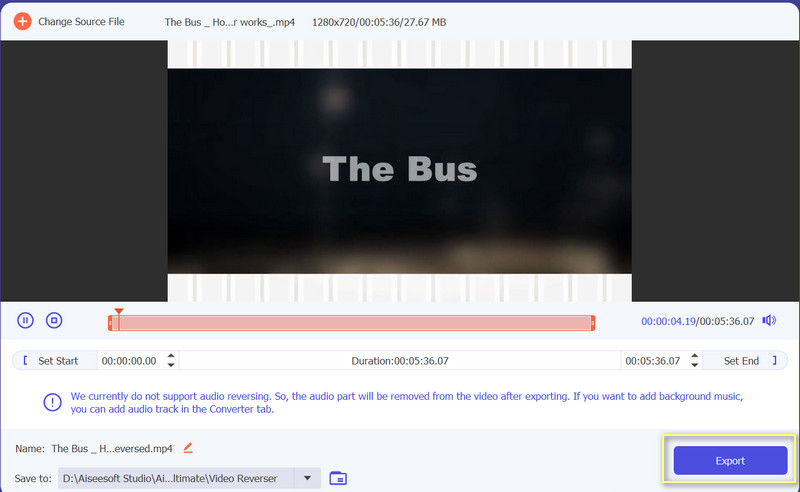
È sicuro invertire i video online?
Sì. Ma quando il sito Web richiede le tue informazioni personali, è allora che diventa sospetto. In casi del genere, non dovresti mai divulgare alcuna informazione.
Come posso invertire i video sul mio iPhone?
Esistono numerose applicazioni per la retromarcia video che puoi scaricare dall'App Store. Sì, puoi utilizzare i programmi mobili per invertire i video dal tuo iPhone.
C'è qualche perdita di qualità durante l'inversione dei video?
L'inversione del video non ne pregiudica la qualità. Strumenti di editing video come il taglio e modifica delle proporzioni influenzerà la qualità del video.
Conclusione
Considerando la necessità di invertire i video online o senza scaricare software, quanto sopra Kapwing video inverso tutorial tornerà utile. Numerosi netizen apprezzano questo effetto, così come i programmi. Ne troverai uno per gli utenti online e offline. Basta provare ogni programma per vedere quale strumento funziona meglio per te.

Video Converter Ultimate è un eccellente convertitore video, editor e potenziatore per convertire, migliorare e modificare video e musica in 1000 formati e altro ancora.
Sicuro al 100%. Nessuna pubblicità.
Sicuro al 100%. Nessuna pubblicità.